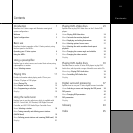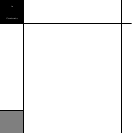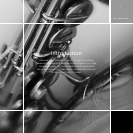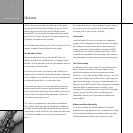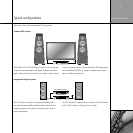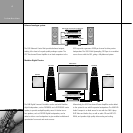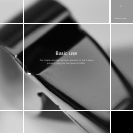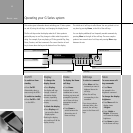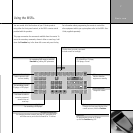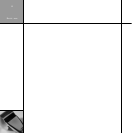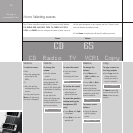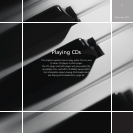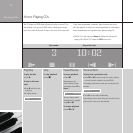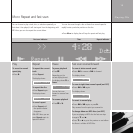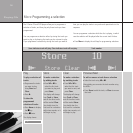3!4#!",%#$
&UNCTION&UNCTION
2!$)/
$6$
!58 $)3#
2ECORD2ECORD
4!0%
%NTER
46
-ENU
3ETUP3ETUP
6#2 6#2 '!-%
"AND"AND !NGLE!NGLE
4OP-ENU
/PEN/PEN
!UDIO!UDIO
2ETURN
3TORE
3UBTITLE2EPEAT
$30
$ISPLAY
/3$/3$
0AGE0AGE
3LOW3LOW
0HASE0HASE
0AGE0AGE
!"!"
#LEAR -UTE
/&&
0OWER0OWER
3OURCEKEYS
3ELECTASOURCETOTURN
ONFROMSTANDBY
/&&
3WITCHES-ERIDIAN
EQUIPMENTTOSTANDBY
6OLUMEKEYS-UTE
#HANGETHEVOLUME
)NDICATOR
&LASHESWHENYOUSENDACOMMAND
)NCLUDESSENSORFORBACKLIGHT
-ENUKEYS
&ORNAVIGATING$6$MENUSORWITHTHE
&UNCTIONKEYEDITING$30PARAMETERS
4OP-ENU
&ORCONTROLLINGA$6$PLAYER
2ECORD"AND!NGLE/3$
&ORCHANGINGTHEVIDEOCONTROLSSEEPAGECONTROLLING$6$
ANDOTHERSOURCESANDCOLOURCOMMANDSFOR46SERVICES
$ISPLAY
#HANGESTHEFRONTPANELDISPLAYOFTHE
CURRENTSOURCEORWITHTHE&UNCTION
3TORE#LEAR
&ORPROGRAMMINGATUNEROR#$PLAYER
ORWITHTHE&UNCTIONKEY$30
.UMBERKEYS
&ORCONTROLLINGATUNER
#$PLAYEROR$6$PLAYER
&UNCTION
(OLDDOWNTOSELECTA
SECONDARYCOMMAND
SHOWNINBLUEON
SOMEKEYS
4RANSPORTKEYS
&ORCONTROLLINGA#$PLAYER
$6$PLAYERORTUNER
Basic use
7
Using the MSR+
You can control all of the functions of your G Series products
using either the front-panel controls, or the MSR+ remote control
provided with the products.
This page summarises the commands available from the remote. To
access the secondary commands, shown in blue on some keys, hold
down the Function key in the lower left corner and press the key.
For information about programming the remote to control the
other equipment within your system please refer to the
MSR+ User
Guide
, supplied separately.